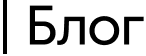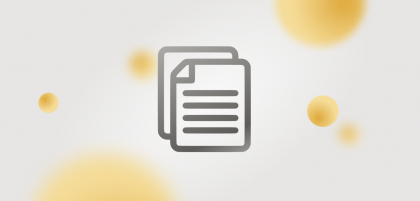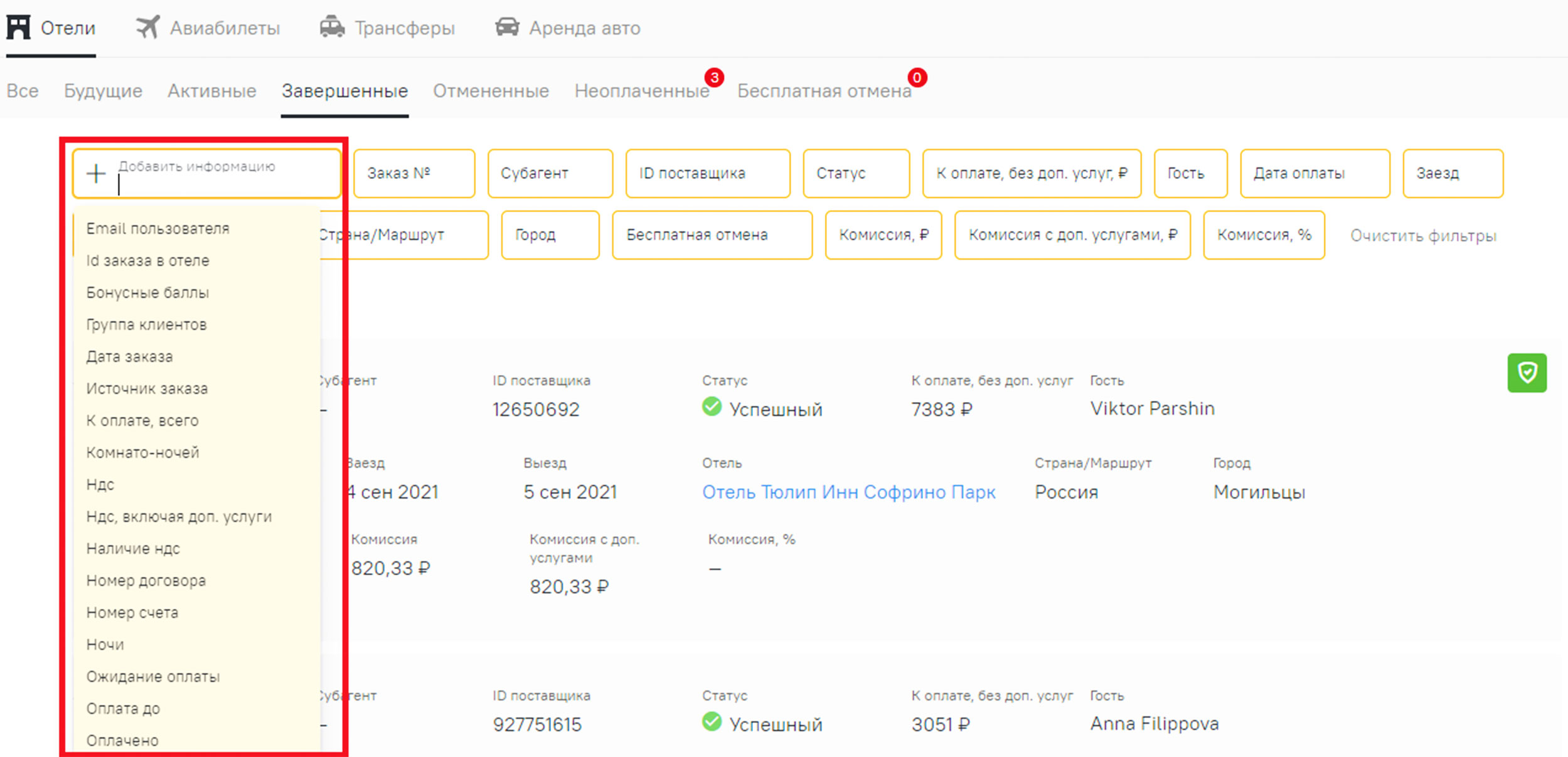Как скачать Excel-отчёт
Чтобы скачать отчёт с информацией по бронированиям, зайдите в раздел «Заказы» и с помощью фильтров выберите нужные бронирования. Вы можете отсортировать их по:
- дате заезда/выезда,
- статусу (успешные, отмененные, незаезд),
- оплате
- гостю
- городу, отелю и др.
Некоторые фильтры добавлены по умолчанию, но вы можете выбрать собственные — просто кликните на знак плюса на кнопке «Добавить информацию» и посмотрите варианты в выпадающем списке.
После того как подберёте нужные фильтры и отсортируете бронирования, кликните на кнопку «Excel-отчёт» — и документ у вас.

Как скачать закрывающие документы
Закрывающие документы автоматически появляются в «Личном кабинете» в разделе «Отчётность — Закрывающие документы» на шестой рабочий день месяца, следующего за отчётным.
Обращаем ваше внимание: закрывающие документы можно скачать только для бронирований, оплаченных по безналичному расчету. Тип закрывающих документов зависит от типа вашего договора.

Агентский договор
По агентскому договору закрывающий документ — отчёт агента.
Чтобы получить отчёт агента с оригинальными печатью и подписью, нужно скачать его из «Личного кабинета» без печати и подписи в двух экземплярах и отправить либо почтой России, либо курьером в наш офис на подпись по адресу: 123022, г. Москва, ул Рочдельская 15 стр. 43.
Договор оказания услуг
По договору оказания услуг закрывающим документом будет УПД ф.1.
Как только документ будет сформирован, мы отправим оригинал по почте на адрес, указанный в вашем «Личном кабинете». Также в разделе «Отчётность — Закрывающие документы» можно скачать акт сверки.
Образцы договоров и закрывающих документов можно посмотреть по ссылке.
Как скачать счёт на оплату
Чтобы сформировать счёт или реестр для одного заказа:
- откройте вкладку «Отчётность — Заказы без счёта»;
- выберите необходимый заказ;
- нажмите «Сформировать счёт».
Вы также можете сгруппировать счета в реестр. Для этого:
- откройте вкладку «Отчётность — Заказы без счёта»;
- отметьте галочками заказы, которые необходимо объединить;
- нажмите «Сформировать объединенный счёт (реестр)». Если хотите объединить все заказы на странице, нажмите «Выделить всё» и затем «Сформировать объединённый счёт (реестр)».
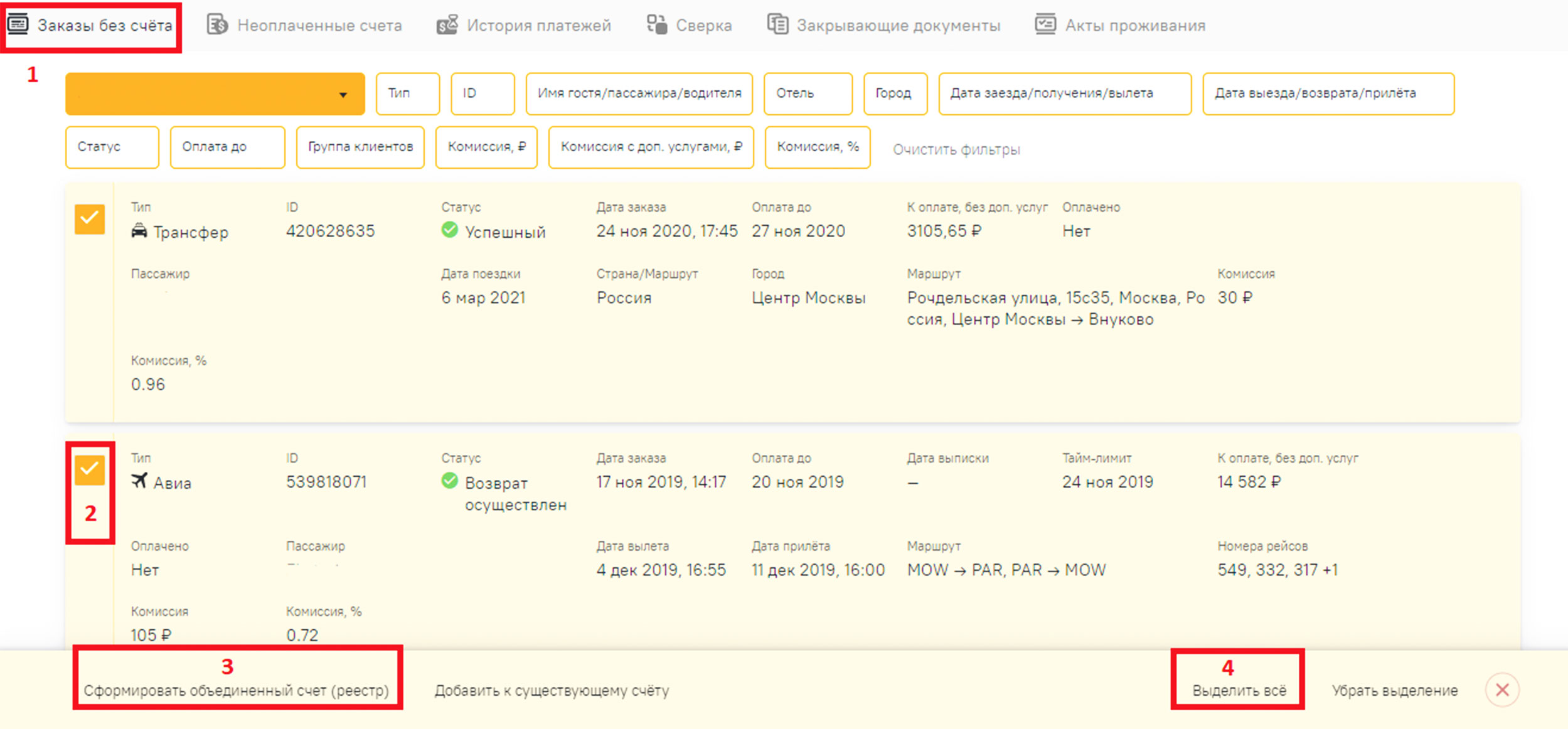
Готовый счёт появится во вкладке «Отчётность — Неоплаченные счета», откуда его можно скачать. Если скачать счёт из вкладки «Заказы» не получается, значит, он ещё не сформирован.
Как видите, у вас всегда есть доступ к главным документам и скачать каждый можно буквально в пару-тройку действий. Если у вас возникнут вопросы или комментарии по работе с данным функционалом, пожалуйста, свяжитесь с куратором — он с радостью вам поможет.
Перейти на Ostrovok.ru Командировки